概述
Intellij IDEA真是越用越覺得它強(qiáng)大,它總是在我們寫代碼的時(shí)候,不時(shí)給我們來個(gè)小驚喜。出于對Intellij IDEA的喜愛,我決定寫一個(gè)與其相關(guān)的專欄或者系列,把一些好用的Intellij IDEA技巧分享給大家。本文是這個(gè)系列的第一篇,主要介紹一些你可能不知道的但是又實(shí)用的小技巧。
基于 Spring Boot + MyBatis Plus + Vue & Element 實(shí)現(xiàn)的后臺(tái)管理系統(tǒng) + 用戶小程序,支持 RBAC 動(dòng)態(tài)權(quán)限、多租戶、數(shù)據(jù)權(quán)限、工作流、三方登錄、支付、短信、商城等功能
項(xiàng)目地址:https://github.com/YunaiV/ruoyi-vue-pro
視頻教程:https://doc.iocoder.cn/video/
我最愛的【演出模式】
我們可以使用【Presentation Mode】,將IDEA弄到最大,可以讓你只關(guān)注一個(gè)類里面的代碼,進(jìn)行毫無干擾的coding。
可以使用Alt+V快捷鍵,彈出View視圖,然后選擇Enter Presentation Mode。效果如下: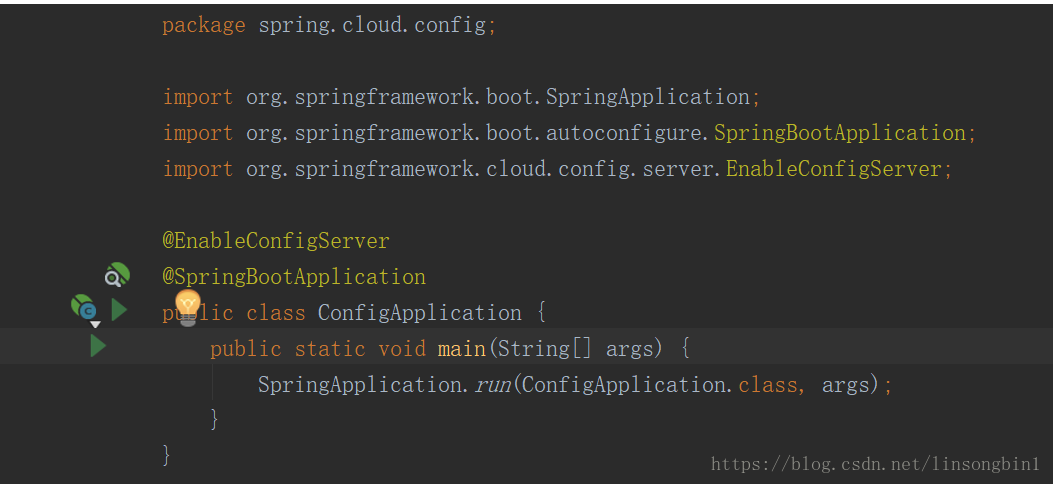
這個(gè)模式的好處就是,可以讓你更加專注,因?yàn)槟阒荒芸吹教囟硞€(gè)類的代碼。可能讀者會(huì)問,進(jìn)入這個(gè)模式后,我想看其他類的代碼怎么辦?這個(gè)時(shí)候,就要考驗(yàn)?zāi)憧旖萱I的熟練程度了。你可以使用CTRL+E彈出最近使用的文件。又或者使用CTRL+N和CTRL+SHIFT+N定位文件。
如何退出這個(gè)模式呢?很簡單,使用ALT+V彈出view視圖,然后選擇Exit Presentation Mode 即可。但是我強(qiáng)烈建議你不要這么做,因?yàn)槟闶强梢栽贓nter Presentation Mode模式下在IDEA里面做任何事情的。當(dāng)然前提是,你對IDEA足夠熟練。
基于 Spring Cloud Alibaba + Gateway + Nacos + RocketMQ + Vue & Element 實(shí)現(xiàn)的后臺(tái)管理系統(tǒng) + 用戶小程序,支持 RBAC 動(dòng)態(tài)權(quán)限、多租戶、數(shù)據(jù)權(quán)限、工作流、三方登錄、支付、短信、商城等功能
項(xiàng)目地址:https://github.com/YunaiV/yudao-cloud
視頻教程:https://doc.iocoder.cn/video/
神奇的Inject language
如果你使用IDEA在編寫JSON字符串的時(shí)候,然后要一個(gè)一個(gè)去轉(zhuǎn)義雙引號(hào)的話,就實(shí)在太不應(yīng)該了,又煩又容易出錯(cuò)。在IDEA可以使用Inject language幫我們自動(dòng)轉(zhuǎn)義雙引號(hào)。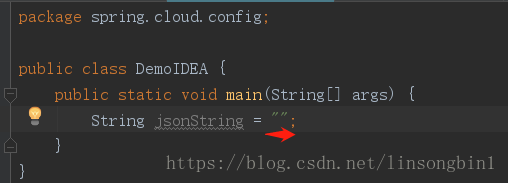
先將焦點(diǎn)定位到雙引號(hào)里面,使用alt+enter快捷鍵彈出inject language視圖,并選中Inject language or reference。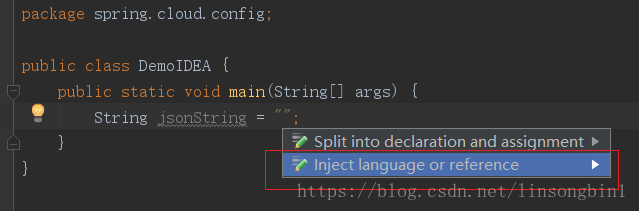
選擇后,切記,要直接按下enter回車鍵,才能彈出inject language列表。在列表中選擇 json組件。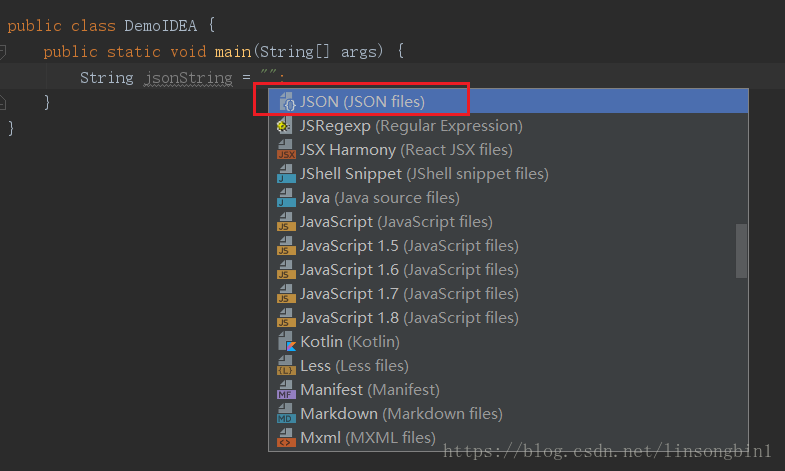
選擇完后。鼠標(biāo)焦點(diǎn)自動(dòng)會(huì)定位在雙引號(hào)里面,這個(gè)時(shí)候你再次使用alt+enter就可以看到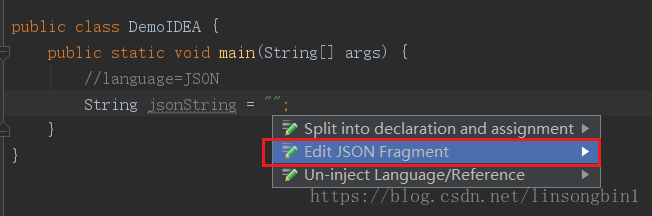
選中Edit JSON Fragment并回車,就可以看到編輯JSON文件的視圖了。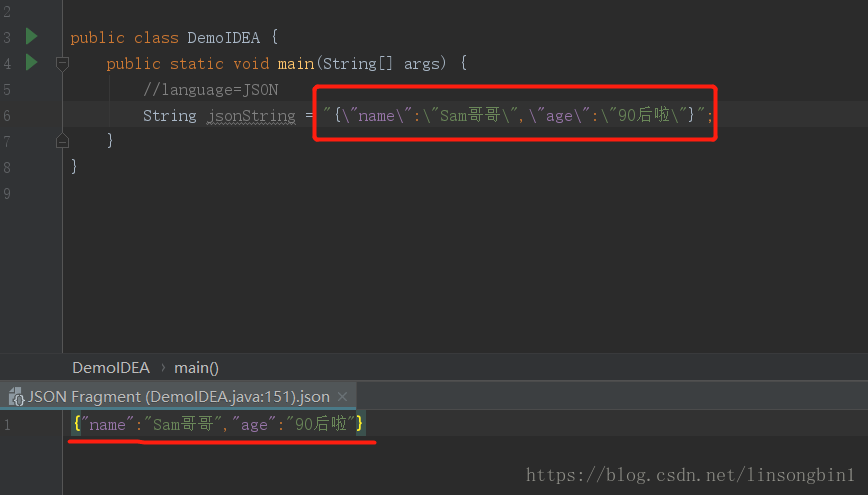
可以看到IDEA確實(shí)幫我們自動(dòng)轉(zhuǎn)義雙引號(hào)了。如果要退出編輯JSON信息的視圖,只需要使用ctrl+F4快捷鍵即可。
Inject language可以支持的語言和操作多到你難以想象,讀者可以自行研究。
使用快捷鍵移動(dòng)分割線
假設(shè)有下面的場景,某個(gè)類的名字在project視圖里被擋住了某一部分。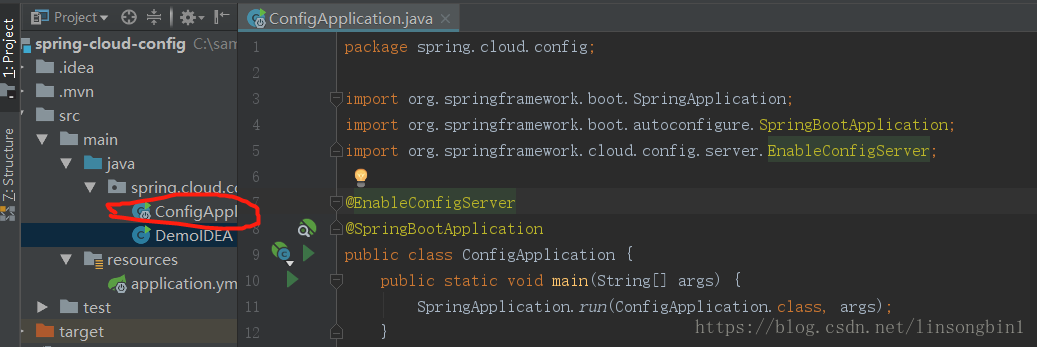
你想完整的看到類的名字,該怎么做。一般都是使用鼠標(biāo)來移動(dòng)分割線,但是這樣子效率太低了。可以使用alt+1把鼠標(biāo)焦點(diǎn)定位到project視圖里,然后直接使用ctrl+shift+左右箭頭來移動(dòng)分割線。
ctrl+shift+enter不只是用來行尾加分號(hào)的
ctrl+shift+enter其實(shí)是表示為您收尾的意思,不只是用來給代碼加分號(hào)的。比如說: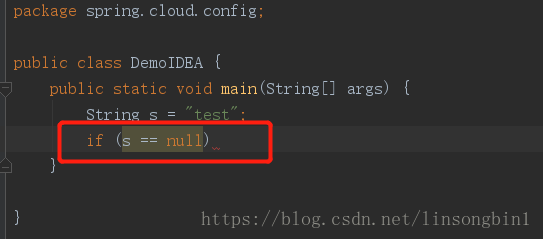
這段代碼,我們還需要為if語句加上大括號(hào)才能編譯通過,這個(gè)時(shí)候你直接輸入ctrl+shift+enter,IDEA會(huì)自動(dòng)幫你收尾,加上大括號(hào)的。
不要?jiǎng)硬粍?dòng)就使用IDEA的重構(gòu)功能
IDEA的重構(gòu)功能非常強(qiáng)大,但是也有時(shí)候,在單個(gè)類里面,如果只是想批量修改某個(gè)文本,大可不必使用到重構(gòu)的功能。比如說: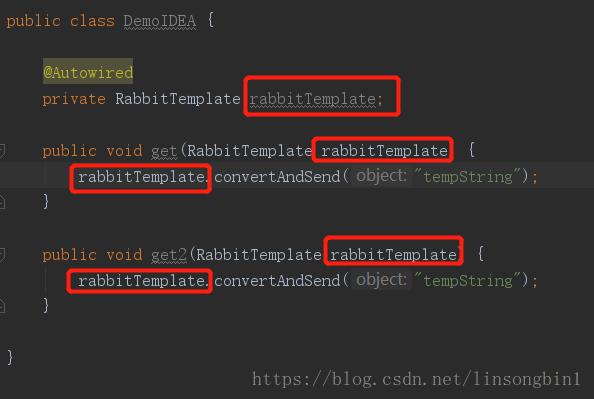
上面的代碼中,有5個(gè)地方用到了rabbitTemplate文本,如何批量修改呢?首先是使用ctrl+w選中rabbitTemplate這個(gè)文本,然后依次使用5次alt+j快捷鍵,逐個(gè)選中,這樣五個(gè)文本就都被選中并且高亮起來了,這個(gè)時(shí)候就可以直接批量修改了。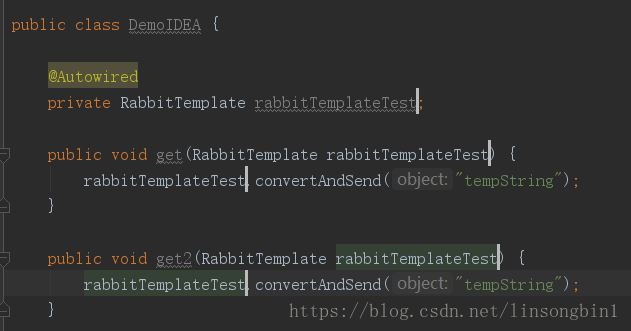
去掉導(dǎo)航欄
去掉導(dǎo)航欄,因?yàn)槠綍r(shí)用的不多。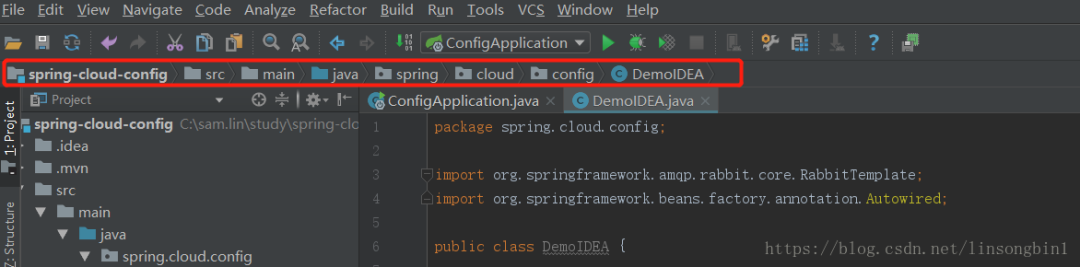
可以把紅色的導(dǎo)航欄去掉,讓IDEA顯得更加干凈整潔一些。使用alt+v,然后去掉Navigation bar即可。去掉這個(gè)導(dǎo)航欄后,如果你偶爾還是要用的,直接用alt+home就可以臨時(shí)把導(dǎo)航欄顯示出來。
如果想讓這個(gè)臨時(shí)的導(dǎo)航欄消失的話,直接使用esc快捷鍵即可。
把鼠標(biāo)定位到project視圖里
當(dāng)工程里的包和類非常多的時(shí)候,有時(shí)候我們想知道當(dāng)前類在project視圖里是處在哪個(gè)位置。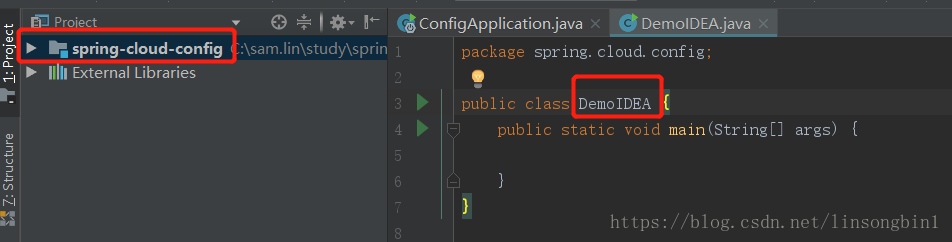
上面圖中的DemoIDEA里,你如何知道它是在spring-cloud-config工程里的哪個(gè)位置呢?可以先使用alt+F1,彈出Select in視圖,然后選擇Project View中的Project,回車,就可以立刻定位到類的位置了。
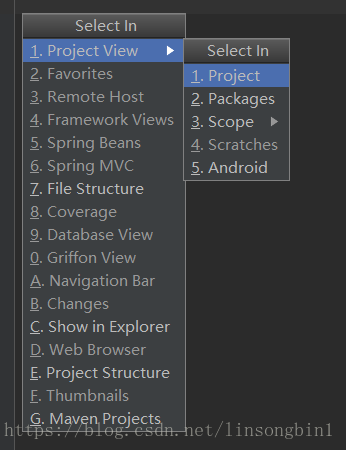
那如何從project跳回代碼里呢?可以直接使用esc退出project視圖,或者直接使用F4,跳到代碼里。
強(qiáng)大的symbol
如果你依稀記得某個(gè)方法名字幾個(gè)字母,想在IDEA里面找出來,可以怎么做呢?直接使用ctrl+shift+alt+n,使用symbol來查找即可。比如說: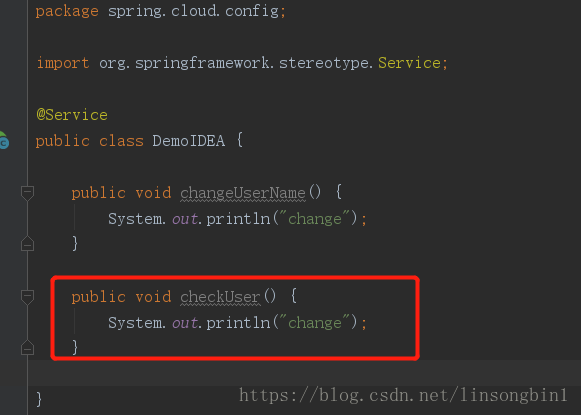
你想找到checkUser方法。直接輸入user即可。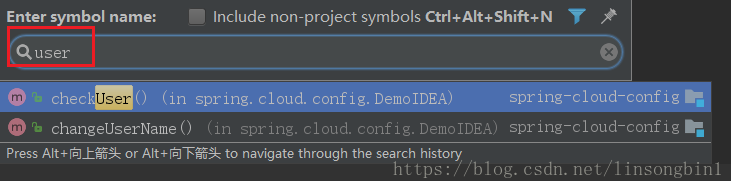
如果你記得某個(gè)業(yè)務(wù)類里面有某個(gè)方法,那也可以使用首字母找到類,然后加個(gè).,再輸入方法名字也是可以的。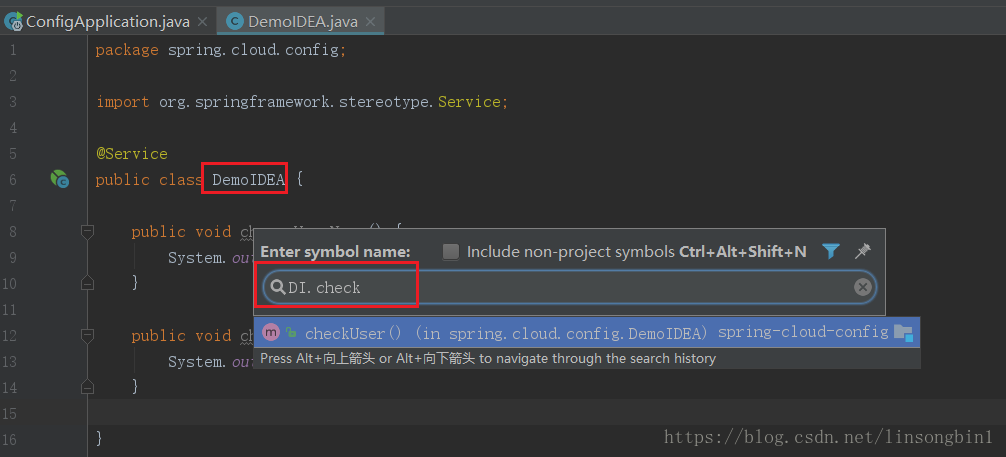
如何找目錄
使用ctrl+shift+n后,使用/,然后輸入目錄名字即可.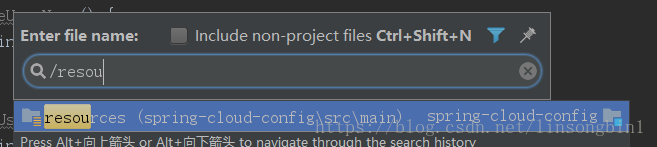
自動(dòng)生成not null判斷語句
自動(dòng)生成not null這種if判斷,在IDEA里有很多種辦法,其中一種辦法你可能沒想到。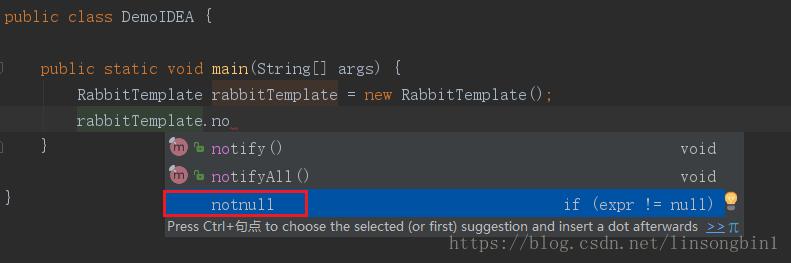
當(dāng)我們使用rabbitTemplate. 后,直接輸入notnull并回車,IDEA就好自動(dòng)生成if判斷了。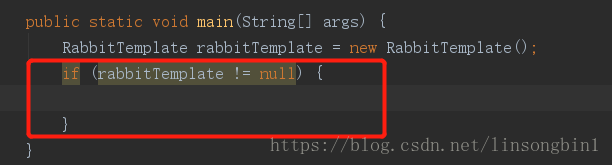
按照模板找內(nèi)容
這個(gè)也是我非常喜歡的一個(gè)功能,可以根據(jù)模板來找到與模板匹配的代碼塊。比如說:
想在整個(gè)工程里面找到所有的try catch語句,但是catch語句里面沒有做異常處理的。
catch語句里沒有處理異常,是極其危險(xiǎn)的。我們可以IDEA里面方便找到所有這樣的代碼。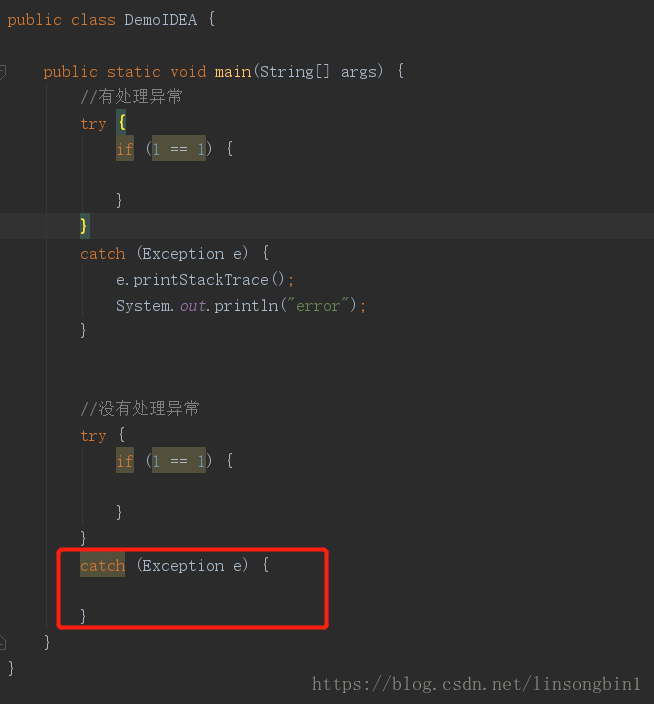
首先使用ctrl+shift+A快捷鍵彈出action框,然后輸入Search Struct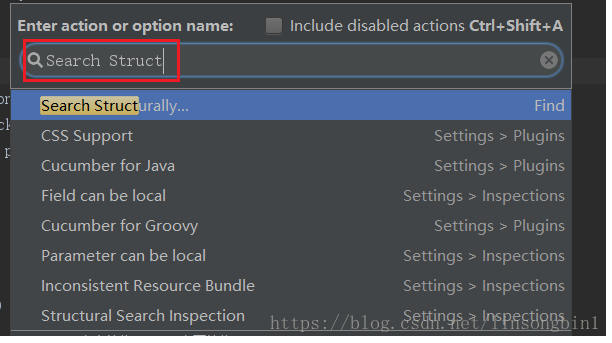
選擇Search Structurally后,回車,跳轉(zhuǎn)到模板視圖。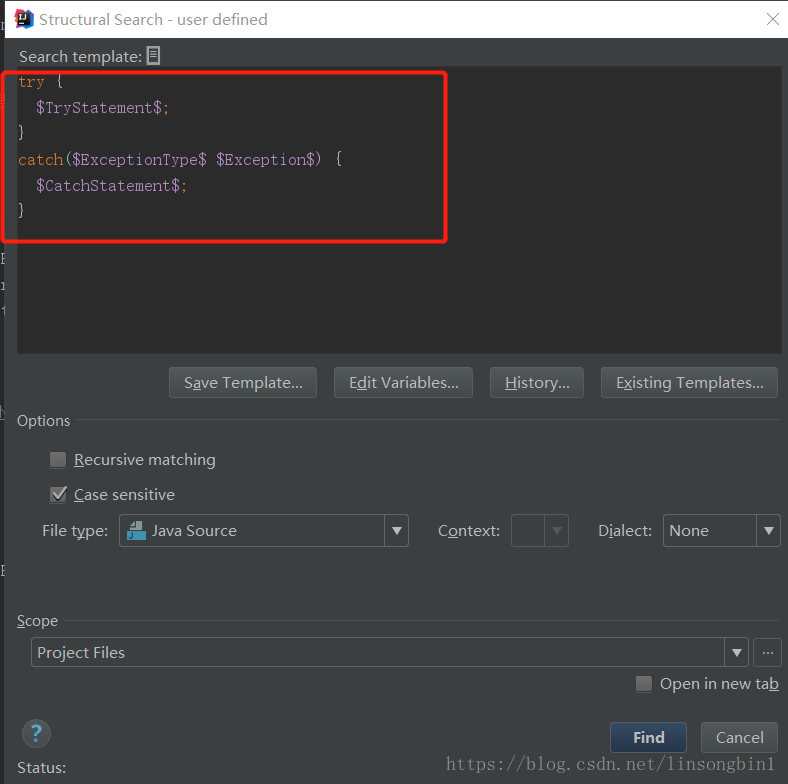
點(diǎn)擊Existing Templates按鈕,選擇try模板。為了能找出catch里面沒有處理異常的代碼塊,我們需要配置一下CatchStatement的Maximum count的值,將其設(shè)置為1。
點(diǎn)擊Edit Variables按鈕,在界面修改Maximum count的值。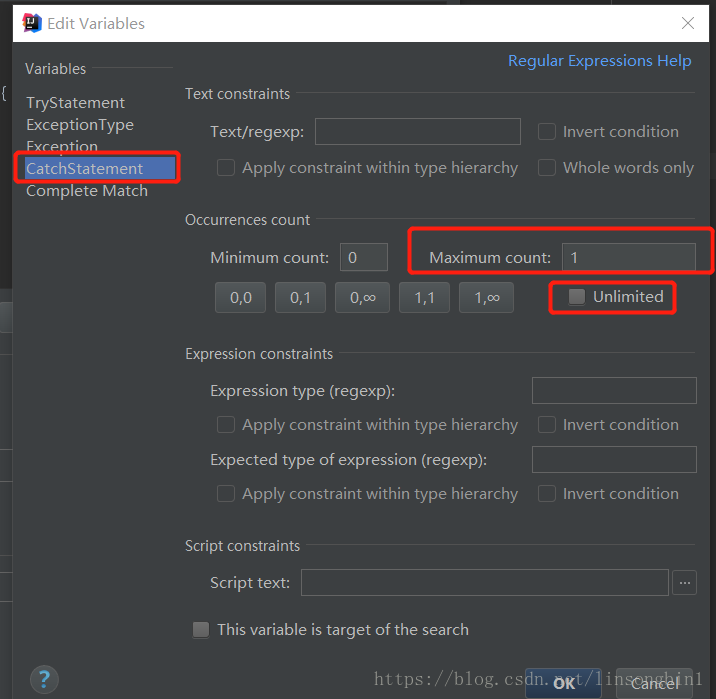
最后點(diǎn)擊find按鈕,就可以找出catch里面沒有處理異常的代碼了。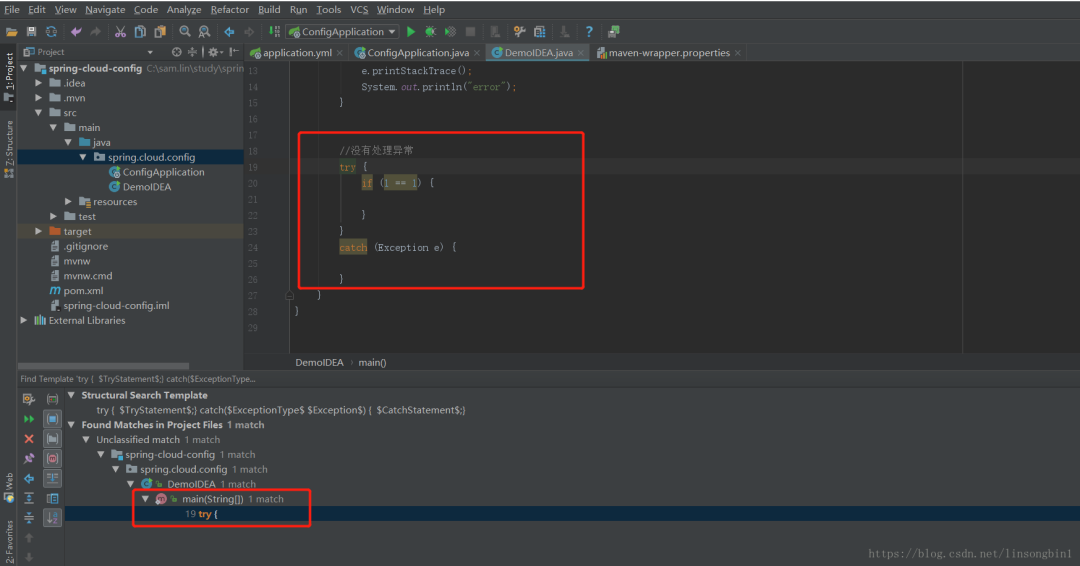
審核編輯:劉清
-
idea算法
+關(guān)注
關(guān)注
0文章
3瀏覽量
1906
原文標(biāo)題:IntelliJ IDEA 中有什么讓你相見恨晚的技巧?
文章出處:【微信號(hào):芋道源碼,微信公眾號(hào):芋道源碼】歡迎添加關(guān)注!文章轉(zhuǎn)載請注明出處。
發(fā)布評(píng)論請先 登錄
Mac使用IntelliJ IDEA創(chuàng)建JavaWeb項(xiàng)目的步驟
IntelliJ IDEA創(chuàng)建Java工程并用hqC連接數(shù)據(jù)庫的步驟
intellij idea使用教程
IntelliJ IDEA人性化的設(shè)置講解
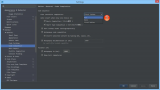
JetBrains IntelliJ IDEA 適配蘋果M1 Mac
使用Intellij IDEA的一些小技巧
IntelliJ IDEA的Scratch files臨時(shí)文件功能
IntelliJ IDEA 2022.2的主要更新內(nèi)容
IntelliJ Idea開發(fā)環(huán)境安裝教程
IntelliJ IDEA 2022.3發(fā)布
IntelliJ IDEA快捷鍵大全和動(dòng)圖演示

Intellij IDEA 開發(fā)工具實(shí)例
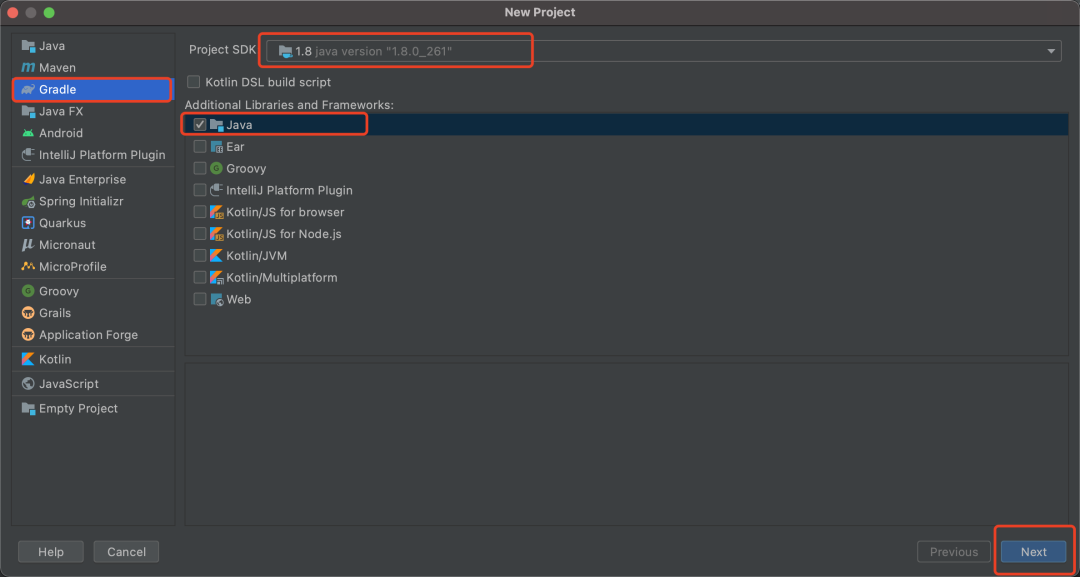
【JVM開發(fā)者必看】IntelliJ IDEA代碼分析實(shí)踐指南:實(shí)時(shí)糾錯(cuò)、冗余檢測、自動(dòng)修復(fù)等






 分享一些好用的Intellij IDEA技巧
分享一些好用的Intellij IDEA技巧










評(píng)論